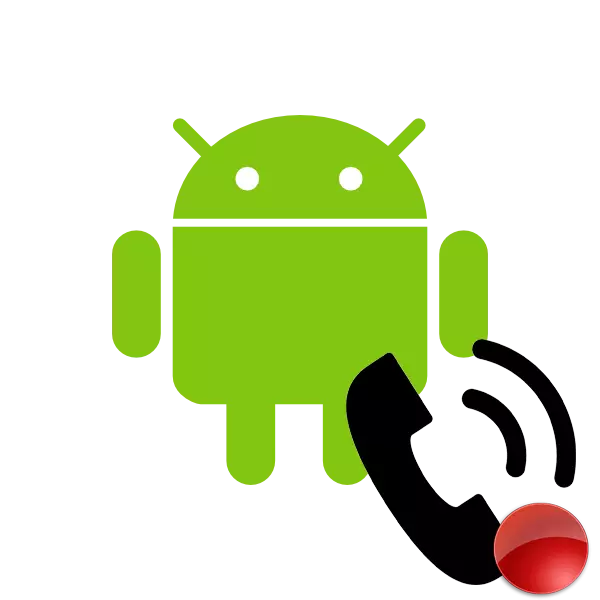
Сада, многи за упућивање позива користе паметне телефоне са Андроид оперативним системом на броду. Омогућује не само да разговарамо, већ и да би снимили дијалог МП3 формата. Ова одлука ће бити корисна у случајевима када је неопходно за одржавање важног разговора за даље слушање. Данас ћемо детаљно описани процес снимања и слушати позиве на различите начине.
На Андроиду пишемо телефонски разговор
Данас, скоро сваки уређај подржава снимање разговора и спроводи се о истом алгоритму. Постоје две опције за чување записа, размотримо их у реду.Метода 1: Додатни софтвер
Ако из неког разлога нисте задовољни уграђеном записом због њене ограничене функционалности или без недостатка, препоручујемо да погледамо посебне апликације. Они пружају додатне алате, имају детаљнију конфигурацију и готово увек имају уграђени играч. Погледајмо снимање позива на примеру Цаллеца:
- Отворите Гоогле Плаи Маркет, унесите име апликације у линију, идите на своју страницу и кликните на дугме Инсталирај.
- По завршетку инсталације покрените Цаллрец, прочитајте правила за употребу и прихватите их.
- Одмах вас саветујемо да се на апликацијски мени односи на "правила за снимање".
- Овде можете прилагодити очување разговора за себе. На пример, аутоматски ће се почети само са долазним позивима за одређене контакте или непознате бројеве.
- Сада пређите на разговор. Након завршетка дијалога, приказаћете обавештење са питањем уштеде записа. Ако је потребно, кликните на "Да" и датотека ће бити постављена у складиште.
- Све датотеке су сортиране и доступне да би се директно слушали путем Цаллеца. Име контакта, телефонски број, датум и трајање позива приказује додатне информације.
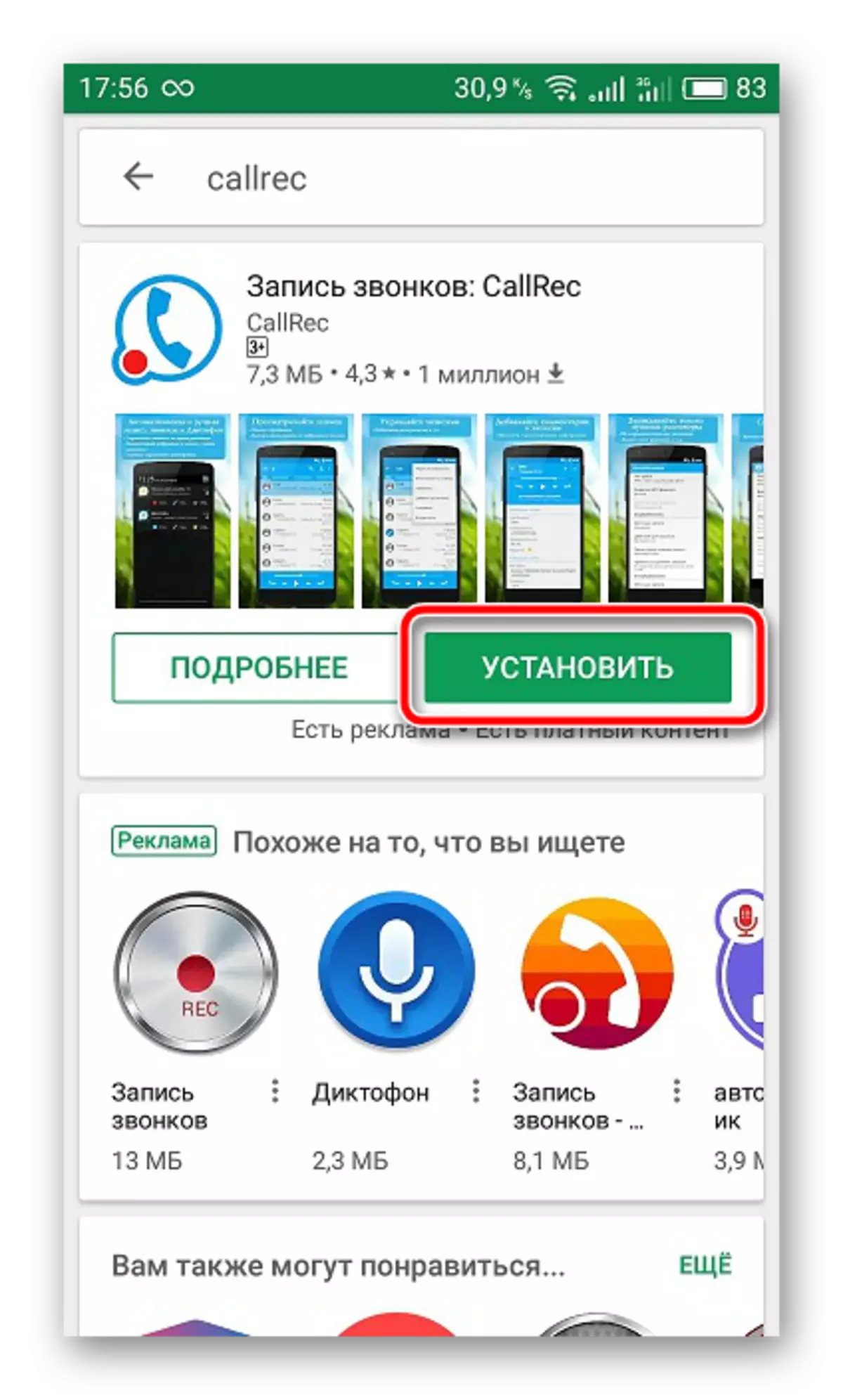
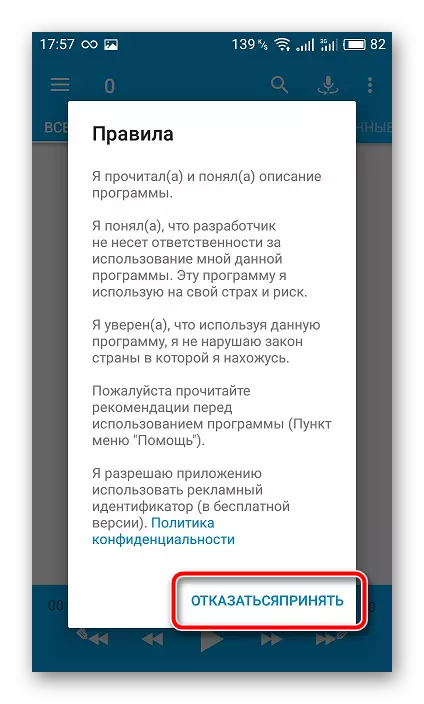
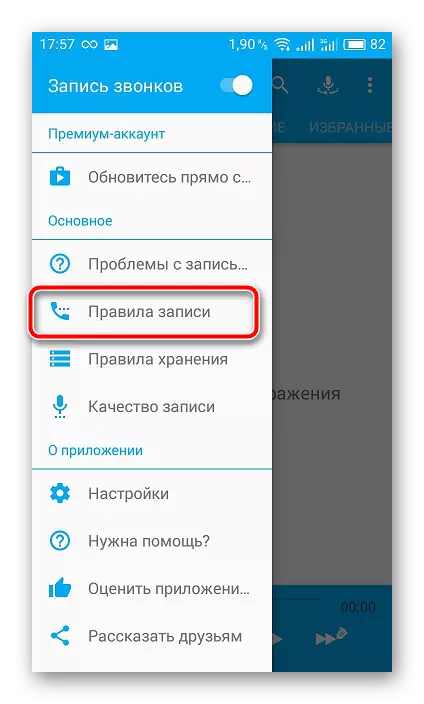
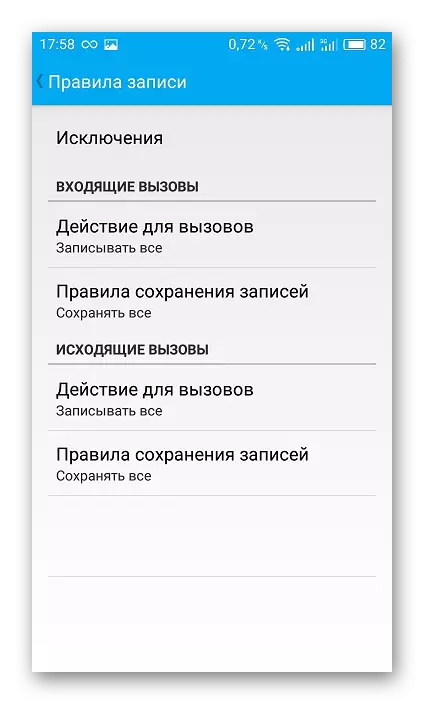
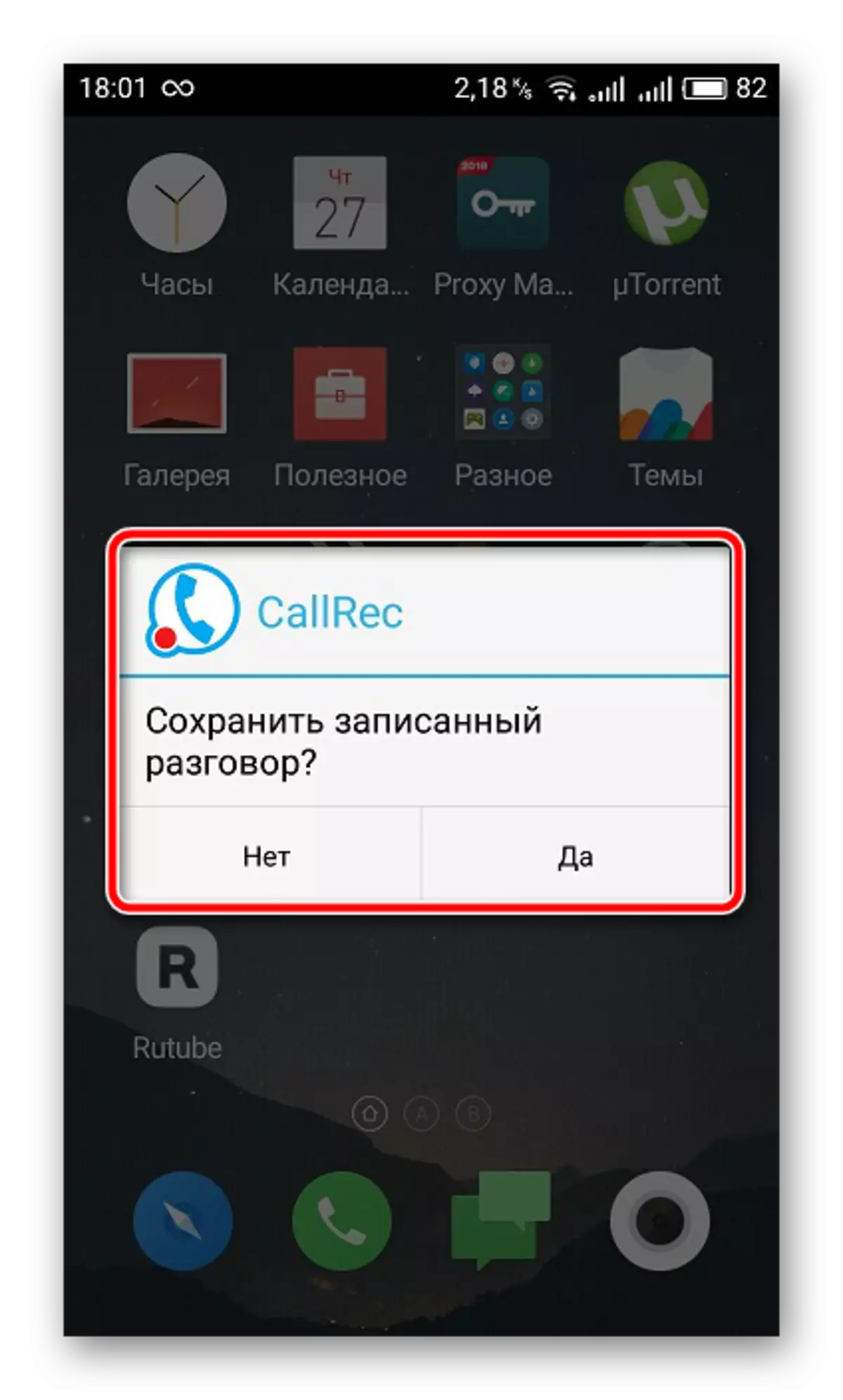

Поред програма који се разматра, још увек постоји велика количина програма на Интернету. Свако такво решење нуди корисницима јединствени сет алата и функција, тако да можете пронаћи најприкладније апликације за себе. Више детаља са списком ових врста популарних софтвера ове врсте, погледајте други чланак на доњем линку.
Обично не примите било какво обавештење да је разговор успешно сачуван, тако да морате ручно да пронађете датотеку у локалним датотекама. Најчешће се налазе на следећем начину:
- Дођите до локалних датотека, изаберите мапу "Рецордер". Ако немате диригент, прво га инсталирајте, а чланак на доњем линку помоћи ће вам да одаберете одговарајуће.
- Додирните директориј позива.
- Сада приказује листу свих записа. Можете их избрисати, преместити их, преименовати или слушати играча одабраног подразумевано.
Прочитајте више: Менаџери датотека за Андроид
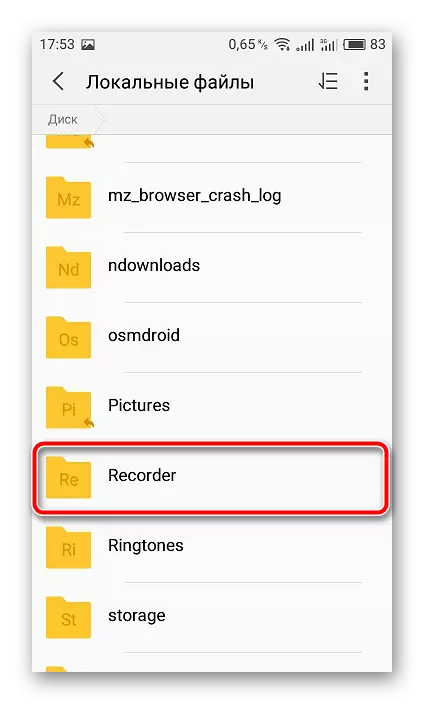
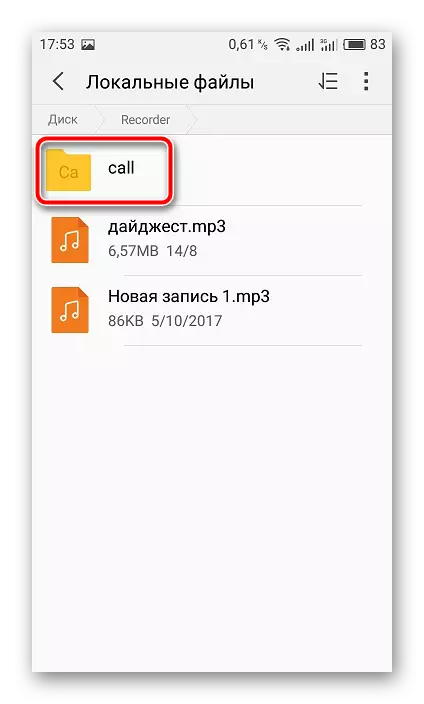
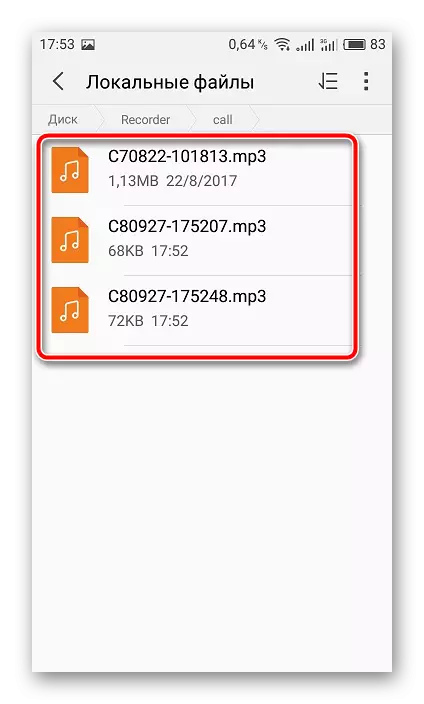
Поред тога, у многим играчима постоји алат који приказује ново додати нумере. Биће снимак вашег телефонског разговора. Наслов ће садржати датум и број телефона саговорника.
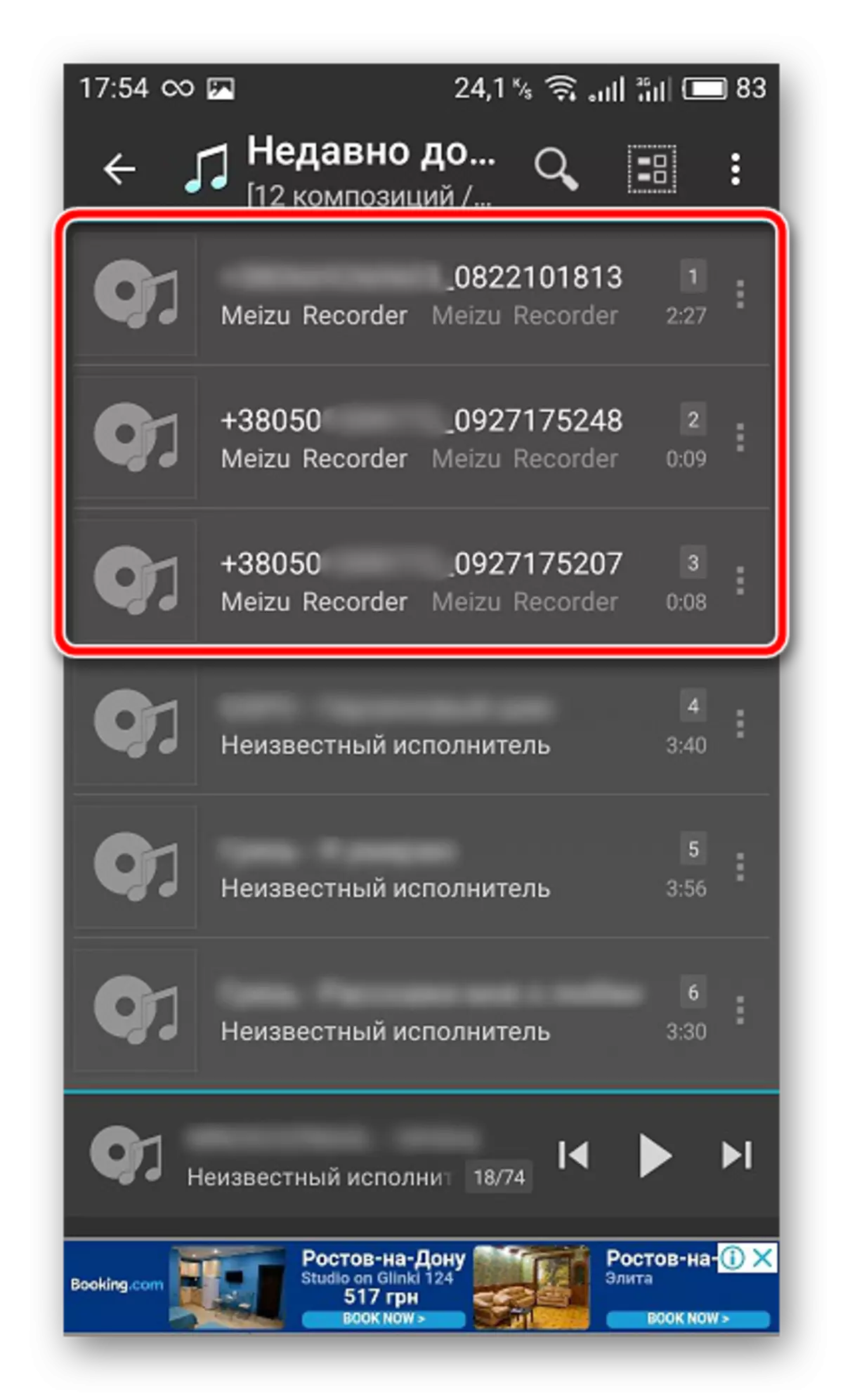
Прочитајте више о популарним аудио плејерима за Андроид оперативни систем у другом чланку, који проналазите на доњој вези.
Прочитајте више: Андроид аудио плејери
Као што видите, процес снимања телефонског разговора о Андроиду уопште није тежак, једноставно морате да одаберете одговарајућу методу и по потреби конфигуришите неке параметре. Овом задатком, чак и неискусни корисник може се носити јер не захтева додатно знање или вештине.
Прочитајте и: Апликације за снимање телефонских разговора на иПхоне-у
